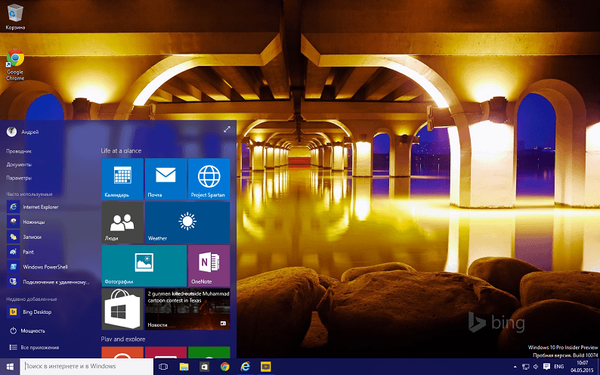Означава стойност Възстановяване на системата (SR, или Възстановяване на системата) в операционните системи Windows е трудно да се надценява. По тази тема са написани много статии, които подробно описват принципа и методите на работа с нея..
Много потребители успешно използват този инструмент, но има много такива хора, които го изключват по различни причини (спестяване на дисково пространство, предразсъдъци относно вируси, които често се избират за тяхното уреждане от папката Информация за обема на системата).
Ситуацията е позната, когато, когато има някакъв проблем с работата на ОС, стартирането SR става невъзможно или няма налични контролни точки за възстановяване за връщане до работна дата? Мисля, че много са се натъкнали на това. Защо това се случва е отделна тема за обсъждане, но трябва да признаете, жалко е, че поради тази „изненада“ изведнъж изгубим най-простата възможност да се върнем към нормалната работа на компютъра.
При нормални условия самата система създава контролни точки без намеса на потребителя. Това се случва например при инсталиране на нови програми, хардуер или актуализации на операционната система. Но можете сами да създавате такива точки. Този скрипт е предназначен да автоматизира това действие (вид предпазна мрежа за забравящи потребители).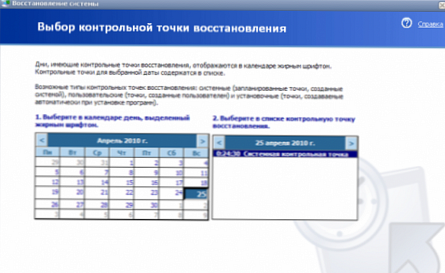
Скриптът работи както във фонов режим, без да показва съобщения и прозорци: Показване / скриване на текст, ако WScript.Arguments.Count = 0 След това
Показване / скриване на текст, ако WScript.Arguments.Count = 0 След това
Задайте objShell = CreateObject („Shell.Application“)
objShell.ShellExecute “wscript.exe”, Chr (34) & WScript.ScriptFullName & Chr (34) и “Run”, ,, runas ”, 1
още
GetObject ("winmgmts: \\. \ Root \ default: Systemrestore"). CreateRestorePoint "Текуща точка на възстановяване", 0, 100
Край ако
и със заключението на прозореца за въвеждане на името на точката за възстановяване: Показване / скриване на TextIf GetOS = „Windows 7“ след това
Показване / скриване на TextIf GetOS = „Windows 7“ след това
Ако WScript.Arguments.length = 0 Тогава
Задайте objShell = CreateObject („Shell.Application“)
objShell.ShellExecute "wscript.exe", "" "" & _
WScript.ScriptFullName & "" "" & "uac", "", "runas", 1
още
CreateSRP
Край ако
Край ако
Sub CreateSRP
msg = „Точката за възстановяване е успешно създадена.“ & vbCR
msg = msg & “” & vbCR
msg = msg & “Дата и час на създаване:” & Дата & ”” & Време
Задайте SRP = getobject („winmgmts: \\. \ Root \ default: Systemrestore“)
sDesc = “”
sDesc = InputBox ("Въведете описание за точката за възстановяване.", "Създаване на точка за възстановяване на системата", "")
Ако Trim (sDesc) “” Тогава
sOut = SRP.createrestorepoint (sDesc, 0, 100)
Ако е 0 0 Тогава
WScript.echo „Грешка“ & sOut & _
„: Невъзможно е да се създаде точка за възстановяване на системата.“
още
Msgbox msg
Край ако
Край ако
Край подс
Функция getos
Задайте objWMI = GetObject („winmgmts: impersonationLevel = безлично! \\” & _
„. \ Root \ cimv2“)
Задайте colOS = objWMI.ExecQuery („Изберете * от Win32_OperatingSystem“)
За всеки objOS в colOS
Ако е instr (objOS.Caption, „Windows 7“) Тогава
GetOS = „Windows 7“
Край ако
до
Крайна функция
За да създадете скрипт, изпълнете следните стъпки:
За да създадете скрипт, изпълнете следните стъпки:
1) Копирайте избрания от вас код във всеки текстов редактор (например Notepad).
2) Щракнете CTRL + S (Файл -> Запазване, ако използвате Notepad) и запишете файла с всяко име и разширение .VBS навсякъде
3) Ако изберете типа на файла: Текстови файлове, тогава трябва да се вземе името на файла в кавички. (Например: "Crp.vbs")
4) Ако изберете типа на файла: Всички файлове, тогава името на файла в кавички не е необходимо.
5) Създайте пряк път за файла със скрипт, който сте създали в Startup.
6) Задръжте бутона Alt плъзнете иконата на файла на скрипта в папката Startup в менюто Start.
Сега, всеки път, когато влизате в системата, скриптът автоматично ще се стартира и ще създаде контролна точка за възстановяване на системата.
За да промените колко често се създават точки за възстановяване направете следното:
1) Стартирайте Scheduler. (Старт -> Контролен панел -> Административни инструменти -> График на задачите)
2) В дървото отляво отворете библиотеката със задачи за планиране -> Microsoft -> Windows -> SystemRestore
3) Щракнете с десния бутон на мишката в горния среден прозорец на файла SR и изберете Свойства.
4) В прозореца, който се отваря, отидете на раздела Triggers.
5) Щракнете върху Създаване и задайте необходимите времеви параметри или изберете съществуващ тригер (например Daily) и щракнете върху Change. За да изтриете създадените тригери, изберете го и щракнете върху Изтриване..
6) Щракнете върху OK, за да приемете промените..
7) Рестартирайте